
Sebagai pendukung dalam program aplikasi yang saya buat dan untuk memberikan kenyamanan dari pemakai atau operator, dalam program aplikasi yang saya buat biasanya saya sertakan setting jenis huruf atau Font berikut ukuran, tebal tipis font serta bentuk huruf miring/italic. Pada artikel ini saya akan berikan contoh kode program yang sangat mudah dan sederhana untuk melakukan hal tersebut.
Screen.FontCount
Dalam form atau screen yang kita buat dan sesuai dengan jenis font yang aktif pada sistem operasi Windows, maka terdapat property yang dapat kita pakai sebagai rujukan yaitu FontCount. Kemudian dari dari data tersebut, anda bisa menggunakan untuk looping dalam membaca jenis font yang aktif, yaitu dengan menggunakan Screen.Fonts(i), dimana i adalah nomor urut (array) dari jenis font yang aktif. Sebagai gambaran untuk membaca perhatikan contoh kode program berikut ini:
cboFontName.Clear
JumlahFont = Screen.FontCount
For i = 0 To JumlahFont - 1
cboFontName.AddItem Screen.Fonts(i)
Next i
Dari contoh kode program tersebut diatas dapat dijelaskan bahwa kita bisa mengambil data nama-nama Font yang aktif dan disimpan kedalam sebuah komponen ComboBox.
Menrubah Jenis Font pada Label
Dalam contoh dari program yang bisa anda download tersebut, anda dapat mengaktifkan jenis font pada komponen tertentu dengan cara yang sangat sederhana yaitu dengan merubah property komponen tersebut dengan cara seperti tampak dalam contoh kode program berikut ini:
Private Sub cmdApply_Click()
lblContohFont.Font.Name = cboFontName.Text
lblContohFont.Font.Size = cboFontSize.Text
lblContohFont.Font.Bold = chkBold.Value
lblContohFont.Font.Italic = chkItalic.Value
End Sub
Berikut contoh kode program lengkap dalam merubah jenis font, ukuran serta jenis font bold dan italic, seperti tampak dalam contoh kode program berikut ini:
Option Explicit
Private Sub cmdCommand_Click()
Unload Me
End Sub
Private Sub Form_Load()
ReadFont
End Sub
Private Sub ReadFont()
Dim i As Integer
Dim JumlahFont As Integer
Dim FontName As String
Dim FontSize As String
cboFontName.Clear
JumlahFont = Screen.FontCount
For i = 0 To JumlahFont - 1
cboFontName.AddItem Screen.Fonts(i)
Next i
cboFontSize.Clear
For i = 8 To 28
cboFontSize.AddItem Trim(Str(i))
Next
cboFontName.Text = lblContohFont.Font.Name
cboFontSize.Text = Trim(Str(Int(lblContohFont.Font.Size)))
chkBold.Value = IIf(lblContohFont.Font.Bold = True, 1, 0)
chkItalic.Value = IIf(lblContohFont.Font.Italic = True, 1, 0)
End Sub
Private Sub cmdApply_Click()
lblContohFont.Font.Name = cboFontName.Text
lblContohFont.Font.Size = cboFontSize.Text
lblContohFont.Font.Bold = chkBold.Value
lblContohFont.Font.Italic = chkItalic.Value
End Sub
Berikut source code contoh program merubah jenis font, yang bisa anda download disini. Jika anda masih belum jelas tentang program tersebut diatas, anda bisa bertanya pada kami lewat Contact Form atau gunakan dalam Komentar. Dan bagi yang masih awam tentang bahasa pemrograman VB6, anda bisa mengakses Tutorial VB6 yang telah kami posting sebelumnya.
Daftarkan email anda disini untuk berlangganan artikel kodiing


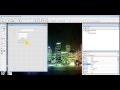
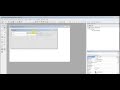
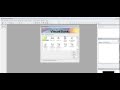
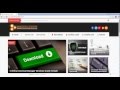
ConversionConversion EmoticonEmoticon